Giải pháp họp trực tuyến kết hợp Skype for Business mà chúng tôi đưa ra sau đây sẽ giúp cho doanh nghiệp tiết kiệm được chi phí đầu tư phần cứng cũng như tận dụng được tối ưu nguồn tài nguyên sẵn có. Trong mô hình giải pháp, Skype for Business được nâng cấp lên như một điểm cầu khi kết hợp cùng các thiết bị họp trực tuyến chuyên dụng có tích hợp phần mềm này.
Việc kết hợp thiết bị với Skype for Business được xem là cách thức tuyệt vời giúp doanh nghiệp nâng cao hiệu suất công việc, khi cho phép người dùng giao tiếp, hợp tác ngay lập tức ở mọi nơi, mọi lúc một cách dễ dàng để xử lý công việc hiệu quả.
1. Mô hình giải pháp
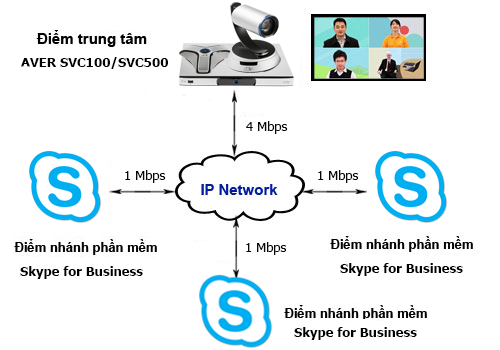
Với mô hình giải pháp trực tuyến kết hợp ứng dụng Skype for Business như trên, bạn cần trang bị:
– 1 bộ thiết bị có tích hợp Skype for Business lắp đặt tại điểm trung tâm
– Ứng dụng Skype for Business cài đặt trên điện thoại, laptop, tablet cho các điểm nhánh
– Tại mỗi điểm cần có đường truyền internet tối thiểu 1 Mbps
– Màn hình hiển thị và các thiết bị phụ kiện khác
2. Thiết bị đề xuất
a. Tại điểm trung tâm – Thiết bị họp trực tuyến đa điểm AVer
 Tính năng nổi bật:
Tính năng nổi bật:
- Tích hợp Skype for Business cho khả năng giao tiếp cộng tác vô tận
- Hỗ trợ camera kép / Trình chiếu đôi
- Tính năng Live stream hội nghị trực tuyến
- Trang bị bộ nhớ trong lên đến 32GB
- Hỗ trợ nâng cấp lên đến 16 điểm cầu
⇒ Tích hợp phần mềm Skype for Business chính la là tính năng nổi trội của AVer giúp cho thương hiệu này tăng lợi thế cạnh tranh so với các thiết bị đến từ thương hiệu khác.
Bạn có thể lựa chọn các sản phẩm họp trực tuyến đa điểm của AVer tại đây.
b. Tại điểm nhánh – Ứng dụng Skype for Business
Tính năng nổi bật:
- Tính bảo mật và độ tin cậy cao
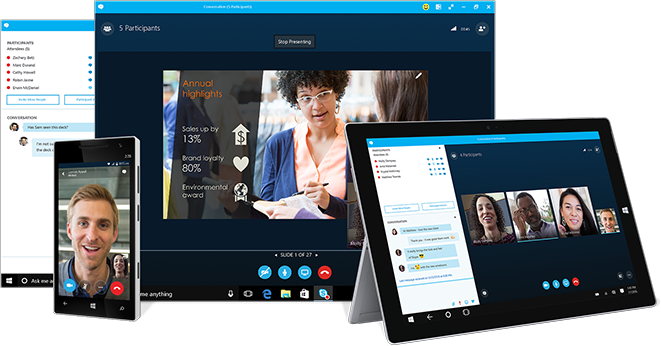
- Cho phép người dùng giao tiếp, trao đổi thông tin trên bất kỳ thiết bị PC/Mac, mobile, tablet…
- Thiết lập cuộc họp tức thì để kết nối với đồng nghiệp, khách hàng, đối tác…
- Cho phép gọi điện và gọi video (HD) cho nhóm với tối đa 250 người cùng lúc.
- Chia sẻ video và xem video của người thuyết trình trong khi hội thảo
- Gửi tin nhắn tức thời khi cần thiết.
- Sử dụng đơn giản với các phiên bản dành cho Windows Phone, iOS, Android.
3. Các bước kết nối Skype for Business với thiết bị họp trực tuyến
Bước 1: Cài đặt Skype for Business
Tải và cài đặt ứng dụng trên thiết bị của bạn (PC/Mac, mobile, tablet)
Để sử dụng được Skype for Business thì cần mua tài khoản bản quyền của Microsoft.
Bước 2: Đăng nhập Skype for Business
Bước 3: Add tài khoản Skype for Business cho thiết bị họp trực tuyến
Bật thiết bị, truy cập thiết bị của bạn thông qua trình duyệt web.
VD: nhập đường dẫn 192.168.10.200
Sẽ cho ra giao diện như sau:
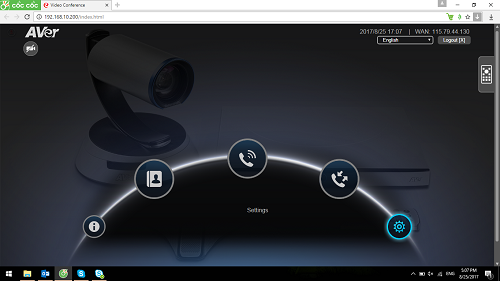
Trong giao diện trên, chọn Setting → Network → Skype for Business.
Add cho thiết bị 1 tài khoản SKB rồi nhấn Register.
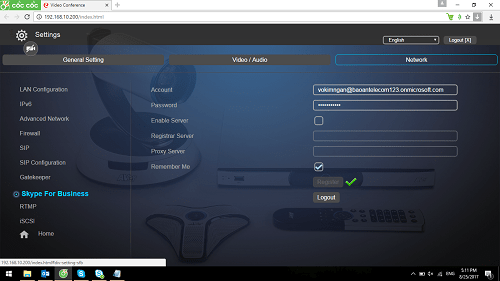
Bước 4: Bắt đầu cuộc gọi
Có 2 cách:
► Từ thiết bị gọi sang phần mềm Skype for Business
Trên giao diện thiết bị họp trực tuyến, vào Dial
- Call to: nhập tài khoản SKB muốn gọi đến
- Call type: chọn Skype for Business
- Call quality: chọn 2048 kbps (chất lượng có thể thay đổi tùy thuộc băng thông mạng)
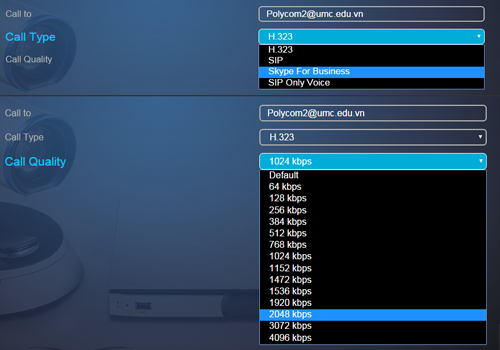
Bấm Call và bắt đầu cuộc họp.
► Từ phần mềm SKP gọi sang thiết bị họp trực tuyến
Đăng nhập ứng dụng Skype for Business
Add tài khoản SKB của thiết bị họp trực tuyến. Bấm Start a Video Call
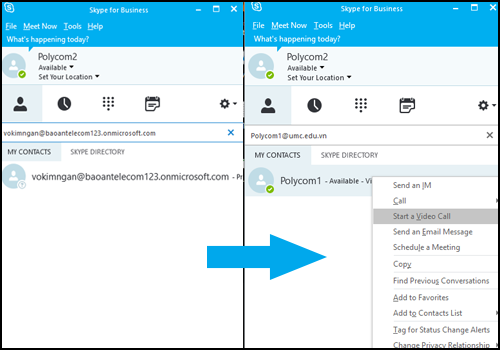
⇒ Kết quả:

LÝ DO TẠI SAO BẠN NÊN SỬ DỤNG SẢN PHẨM VÀ DỊCH VỤ CỦA CHÚNG TÔI
Tiết kiệm thời gian và chi phí. Phát triển sâu sắc các mối quan hệ. Tăng năng suất công việc. Giảm lượng khí thải CO2 và giữ gìn lá phổi xanh của chúng ta bằng cách sử dụng giải pháp hội nghị trực tuyến thay cho kinh doanh du lịch ngay hôm nay.
- Chỉ cần nhấc máy lên gọi: Hotline: 0918.132.458, nhân viên tư vấn của chúng tôi luôn sẵn sàng để giải quyết tất cả mọi thắc mắc của bạn.
- Đội ngũ kỹ thuật chuyên nghiệp, có nhiều kinh nghiệm, được đào tạo lắp đặt chuyên sâu với thái độ phục vụ khách hàng lịch sự, ân cần…
- Các dòng sản phẩm của chúng tôi đều là chính hãng với chính sách bảo hành tốt nhất. Đồng thời, luôn đưa ra những giải pháp hiệu quả và tiết kiệm chi phí cho bạn.
- Hợp đồng rõ ràng được lập ra dựa trên sự thống nhất giữa hai bên. Chúng tôi luôn đặt quyền lợi của khách hàng lên hàng đầu.
- Đảm bảo bàn giao thiết bịđúng theo thời gian đã thỏa thuận, đồng thời, đảm bảo không làm hư hỏng các thiết bị trong quá trình vận chuyển và lắp đặt.
